カテゴリとタグを理解する: 包括的なガイド
公開: 2023-12-07WordPress ブログを開始し、創造性が活気づいています。 しかし、ちょっと待ってください。カテゴリとタグはどうなるのでしょうか?
おそらく、投稿の下書き中にこれらのボックスを見たことがあるでしょう。そして今、 「両方必要なのか?」と疑問に思っているでしょう。 それらは同じものですか?
恐れるな!
私たちは、カテゴリとタグの謎をできるだけ簡単な方法で解明するためにここにいます。
この投稿では、カテゴリーとタグを使用してブログをすっきりと見せ、読者にとってシームレスに機能するようにする方法を説明します。
飛び込む準備はできていますか? さあ行こう!
目次
- カテゴリを理解する
- WordPress カテゴリとは何ですか?
- WordPress でカテゴリーを作成および管理する方法
- タグを理解する
- WordPress タグとは何ですか?
- WordPress でタグを作成および管理する方法
- カテゴリとタグ: 違いを解読する
- タグではなくカテゴリを選択する場合 (またはその逆)
- カテゴリとタグ - どちらが良いですか?
- SEO 目的のカテゴリとタグの誤解
- SEO のために WordPress のカテゴリとタグを最適化する方法
- よくある質問
- まとめ
1カテゴリを理解する
それでは、WordPress カテゴリの核心に入りましょう。
1.1 WordPress カテゴリとは何ですか?
WordPress カテゴリは、コンテンツを一般的なトピックや主題に整理する主な方法です。
カテゴリはサイトの組織構造の根幹です。 これらはコンテンツを整理して表示するための体系的な方法を提供し、あなたと読者にとってブログのナビゲーションを容易にします。
各投稿を関連するカテゴリに割り当てると、全体的なユーザー エクスペリエンスを向上させる論理フレームワークが作成されます。
たとえば、旅行ブログをお持ちの場合、カテゴリには「目的地」、「旅行のヒント」、「冒険の物語」が含まれる可能性があります。
1.2 WordPress でカテゴリーを作成および管理する方法
WordPress でのカテゴリーの作成と管理は簡単なプロセスであり、ブログの構成と使いやすさに大きく貢献します。
ここでは、Web サイトのカテゴリを作成および管理する方法について説明します。
カテゴリエディタでカテゴリを作成する
カテゴリを作成するには、 [投稿]セクションに移動し、WordPress ダッシュボードから[カテゴリ]を選択します。
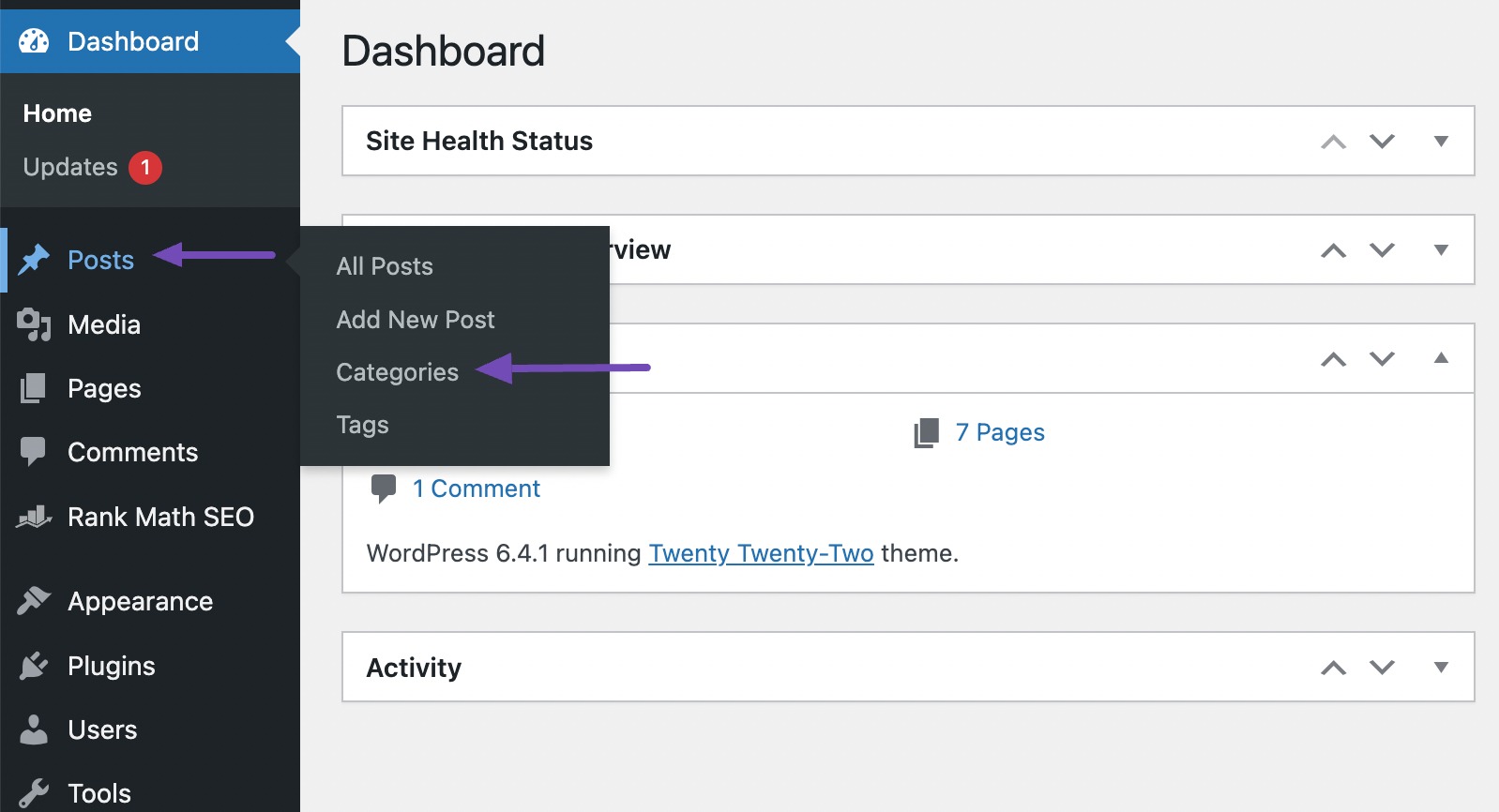
ここでは、名前を入力し、オプションでわかりやすい URL またはスラッグを指定し、必要に応じて階層構造の親カテゴリを選択することで、新しいカテゴリを簡単に作成できます。 カテゴリを追加したら、変更を保存します。
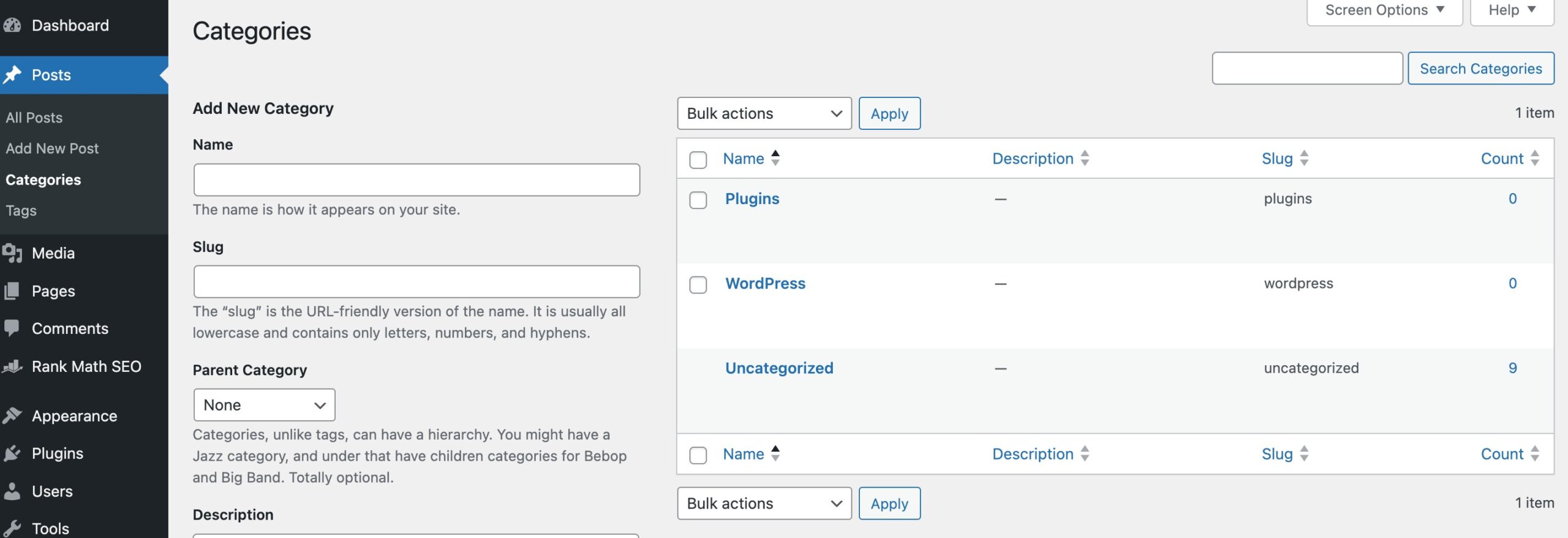
カテゴリの説明的で簡潔な説明の追加はオプションですが、明確にするために推奨されます。
カテゴリに名前を付けて構造化する際のベスト プラクティスに従うには、説明性を優先してください。
過度に複雑な用語を避け、サイト全体で統一するために一貫した命名規則を維持してください。 そうすることで、読者と検索エンジンの両方がコンテンツをシームレスに理解し、ナビゲートしやすくなります。
投稿内にカテゴリを作成する
投稿エディターの右側にある [カテゴリ] セクションで[新しいカテゴリの追加]を選択すると、投稿内に新しいカテゴリを作成できます。
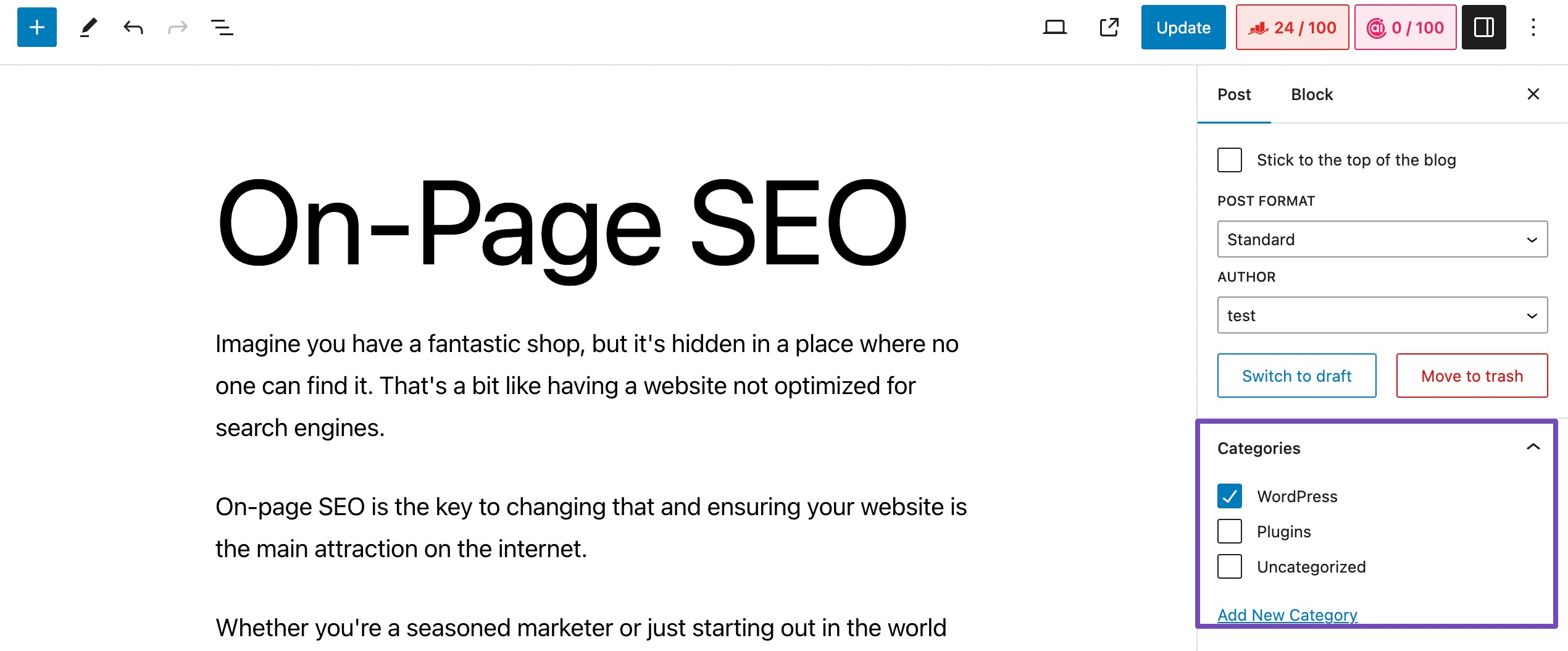
[新しいカテゴリ名]フィールドにカテゴリの希望の名前を入力します。
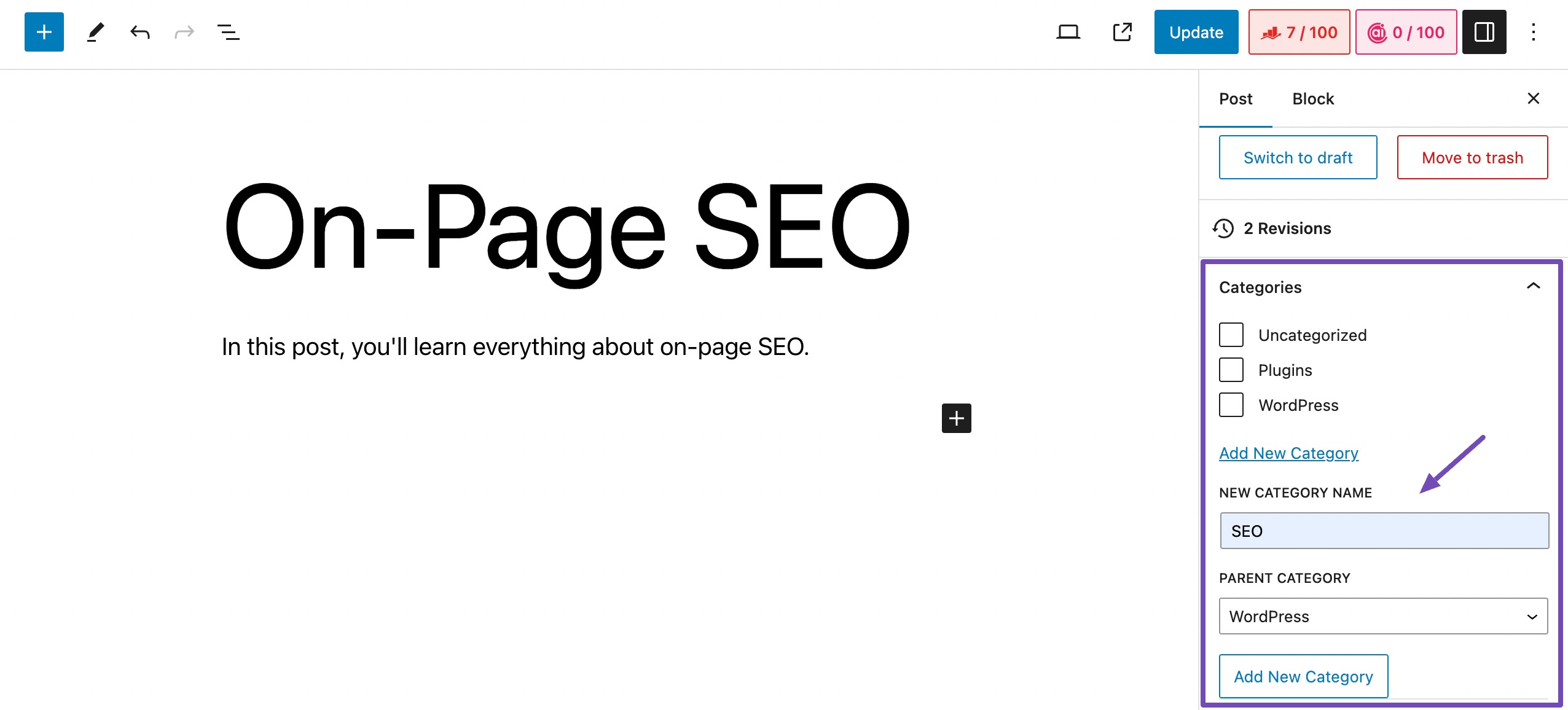
階層構造を作成する場合は、親カテゴリを選択します。 完了したら、 [新しいカテゴリの追加]ボタンをクリックして、新しく作成したカテゴリを保存します。
投稿の WordPress カテゴリの選択
WordPress Web サイトのカテゴリーを設定したら、投稿の右側にある「カテゴリー」セクションに移動します。
このセクションでは、リストを検索またはスクロールすることで、目的のカテゴリを簡単に見つけることができます。 探しているカテゴリを見つけたら、その名前の横にあるボックスをチェックします。
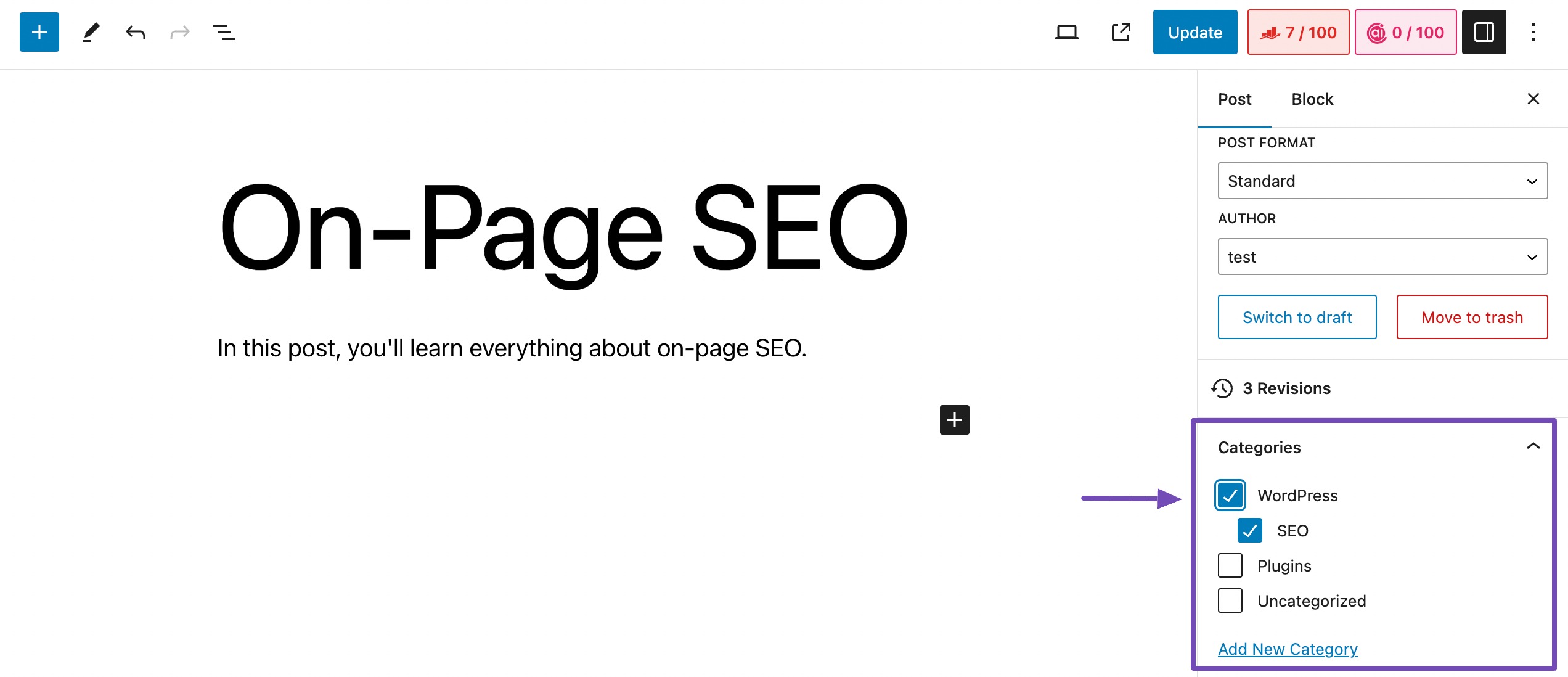
カテゴリの編集
WordPress ダッシュボードの「カテゴリー」セクションからカテゴリーを編集できます。 カテゴリ リストには、編集、クイック編集、削除、表示などの標準編集オプションがあります。
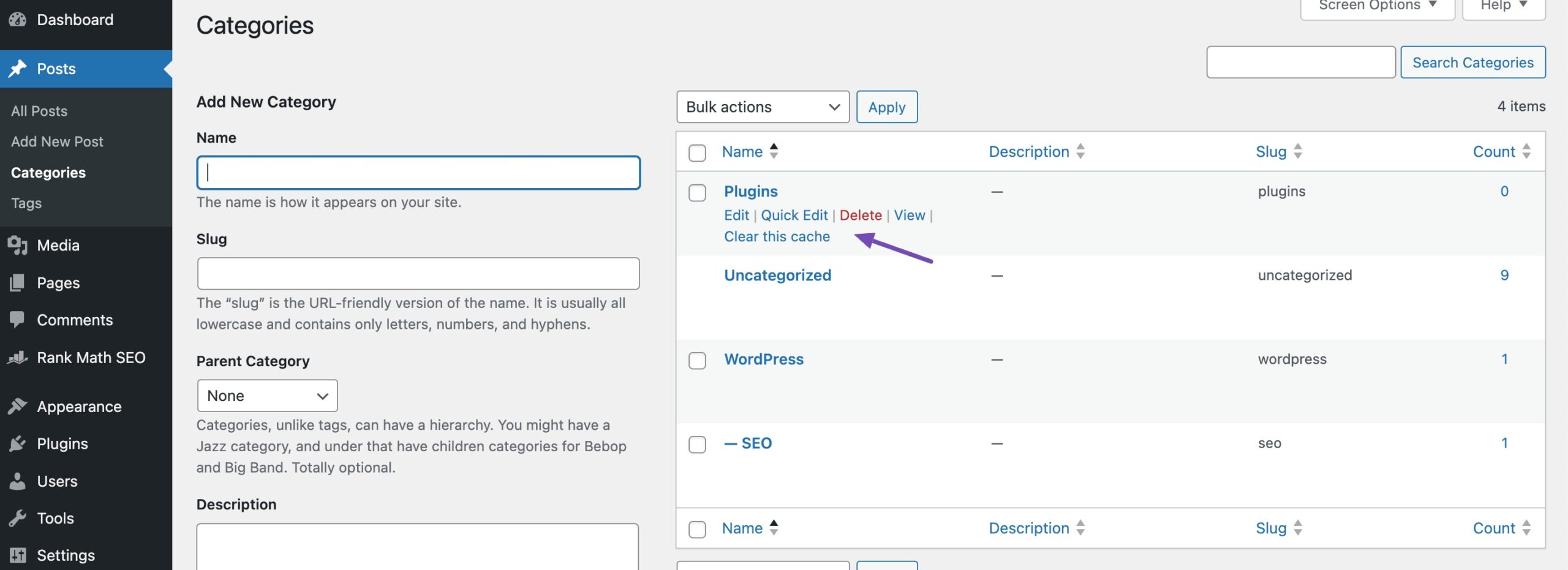
カテゴリを削除することにした場合、そのカテゴリに関連付けられたすべての投稿はデフォルトで標準カテゴリになります。 サブカテゴリは線できちんと表示され、それぞれの親カテゴリの下にインデントされます。
WordPress でのカテゴリーの削除に関する専用のチュートリアルを参照してください。
より包括的な編集エクスペリエンスを得るには、カテゴリ リストから[編集]を選択すると、新しい画面が開きます。 ここで、名前、スラッグ、親カテゴリ、説明を編集できます。 説明フィールドには完全なエディターが用意されており、メディア、コードを追加し、テキストをカスタマイズできます。
Rank Math をサイトにインストールすると、各カテゴリーの SEO 情報が簡単に入手できます。
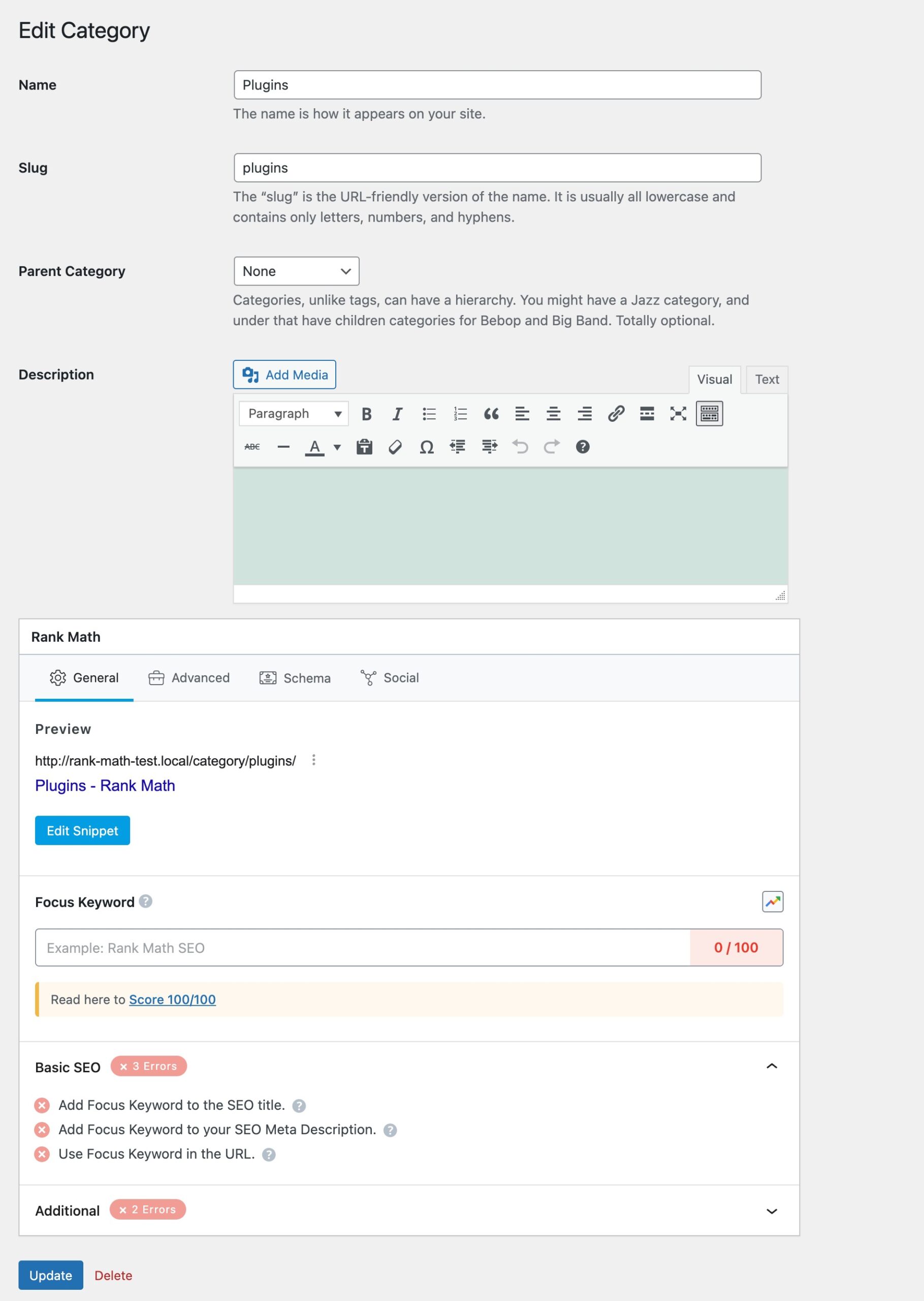
編集が完了したら、画面の下部にある「更新」ボタンをクリックします。
カテゴリのクイック編集については、 [クイック編集]を選択すると、同じページに留まることができます。 この操作により、名前とスラッグを簡単に変更できるフィールドが開きます。
Rank Math によって提供される SEO 設定を変更することもできます。 変更を加えたら、 [カテゴリの更新]を選択して編集内容を保存します。
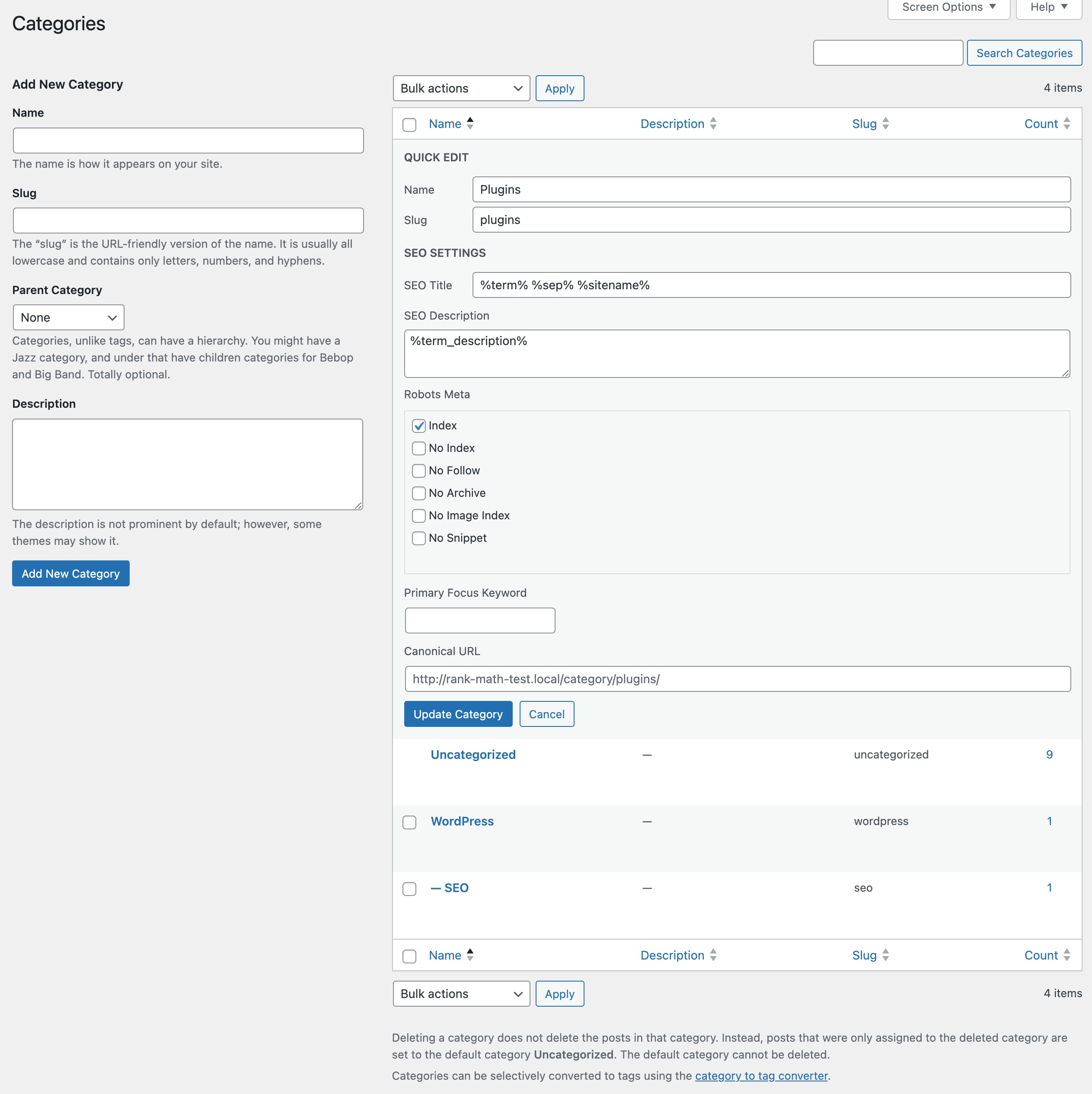
2タグについて理解する
カテゴリについて詳しく説明したので、WordPress のタグについて説明します。
2.1 WordPress タグとは何ですか?
WordPress タグは、投稿に割り当てられた説明的なキーワードまたは用語であり、広範な分類を超えたより詳細な分類を提供します。
タグは投稿内の特定のトピックやテーマを強調表示し、訪問者が関連コンテンツを簡単に特定して移動できるようにします。
より広範なコンテンツをグループ化するための主要な組織ツールとして機能するカテゴリとは異なり、タグは詳細を掘り下げ、詳細なラベルとして機能します。
説明的な詳細を提供することで、コンテンツの粒度を高めることを目的としています。 たとえば、「ヨーロッパ」に分類された旅行ブログ投稿では、「パリ」、「文化体験」、「予算旅行」などのタグにより、投稿の内容に関する具体的な洞察が得られます。
2.2 WordPress でタグを作成および管理する方法
タグについて明確に理解できたので、WordPress でタグを作成および管理する方法について説明します。
タグエディターでのタグの作成
タグ エディターはカテゴリ エディターと同じです。
新しいタグを作成するには、WordPress 管理パネルにログインし、 [投稿]セクションに移動します。 次に、 「タグ」をクリックしてタグ管理ページにアクセスします。
ここで、名前と、オプションのわかりやすい URL またはスラッグおよび説明を入力して、新しいタグを追加できます。
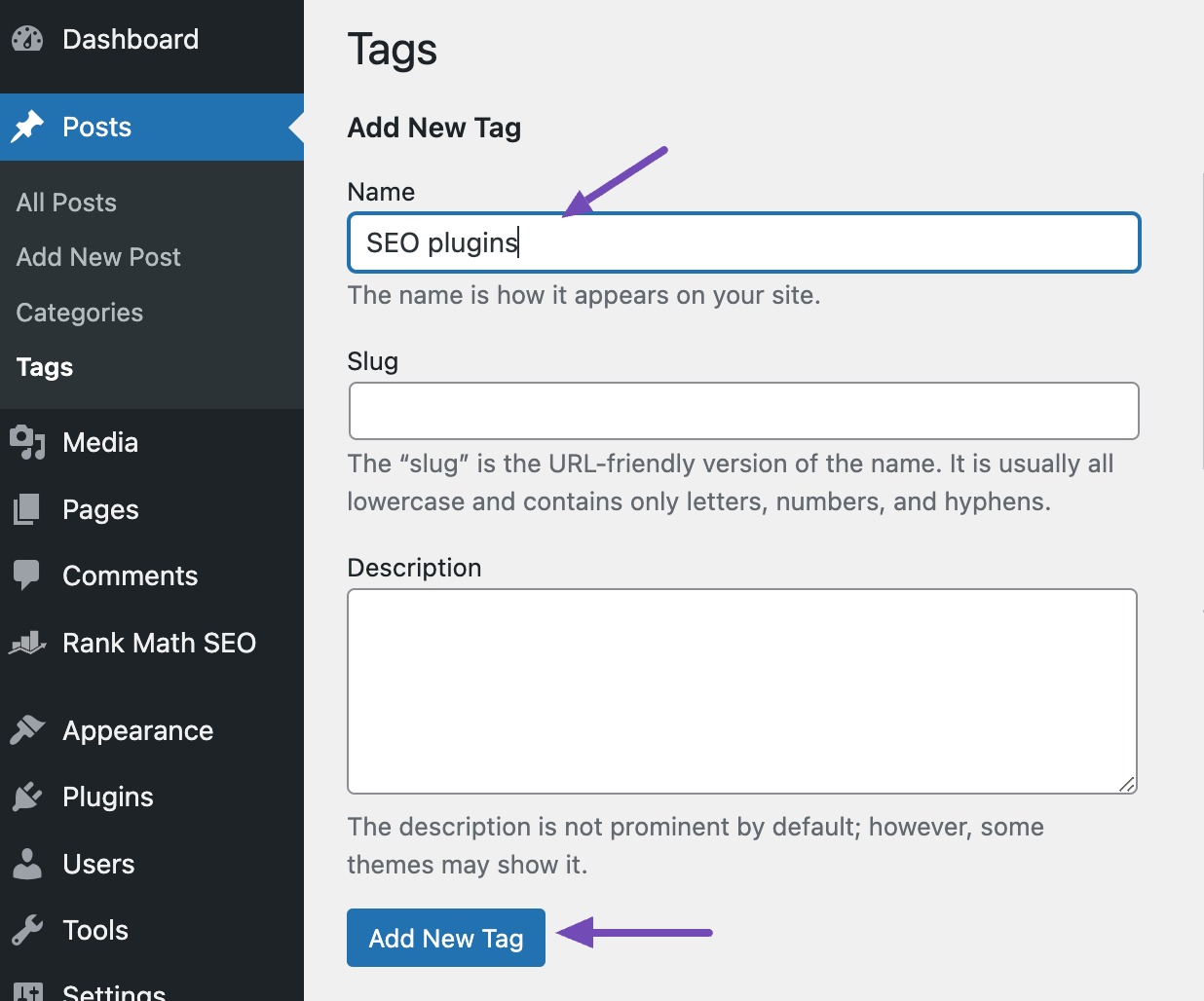
詳細を入力したら、 [新しいタグの追加]ボタンをクリックして新しいタグを保存します。
投稿内にタグを作成する
投稿エディターの右側にある「タグ」セクション内の「新しいタグを追加」ボックスにタグを入力することで、投稿内に新しいタグを作成できます。

投稿にタグを含めるには、目的のタグを入力するだけです。 以前に使用したことがあるタグの場合は、過去のタグに基づいた提案がドロップダウン ボックスに表示されます。 クリックするか Enter キーを押して、関連するものを選択します。
複数のタグを追加する場合は、一度に 1 つずつ入力するか、カンマで区切って入力します。
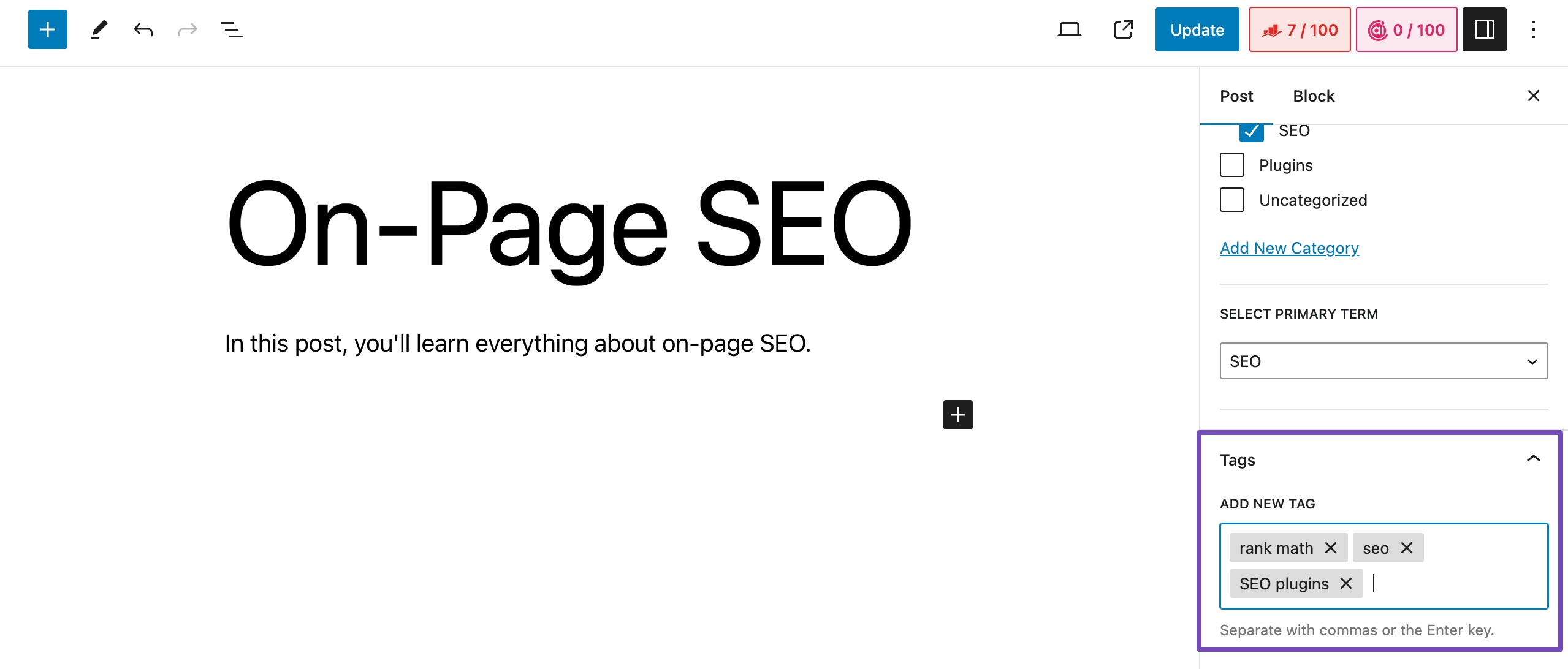
タグは「タグ」フィールドに表示されます。 それぞれに「X」が含まれています。 投稿からタグを削除する場合は、「X」をクリックします。
タグエディターでWordPressタグを編集する
WordPress ダッシュボードの「タグ」セクションからタグを編集できます。 タグ リストには、編集、クイック編集、削除、表示などの標準編集オプションがあります。
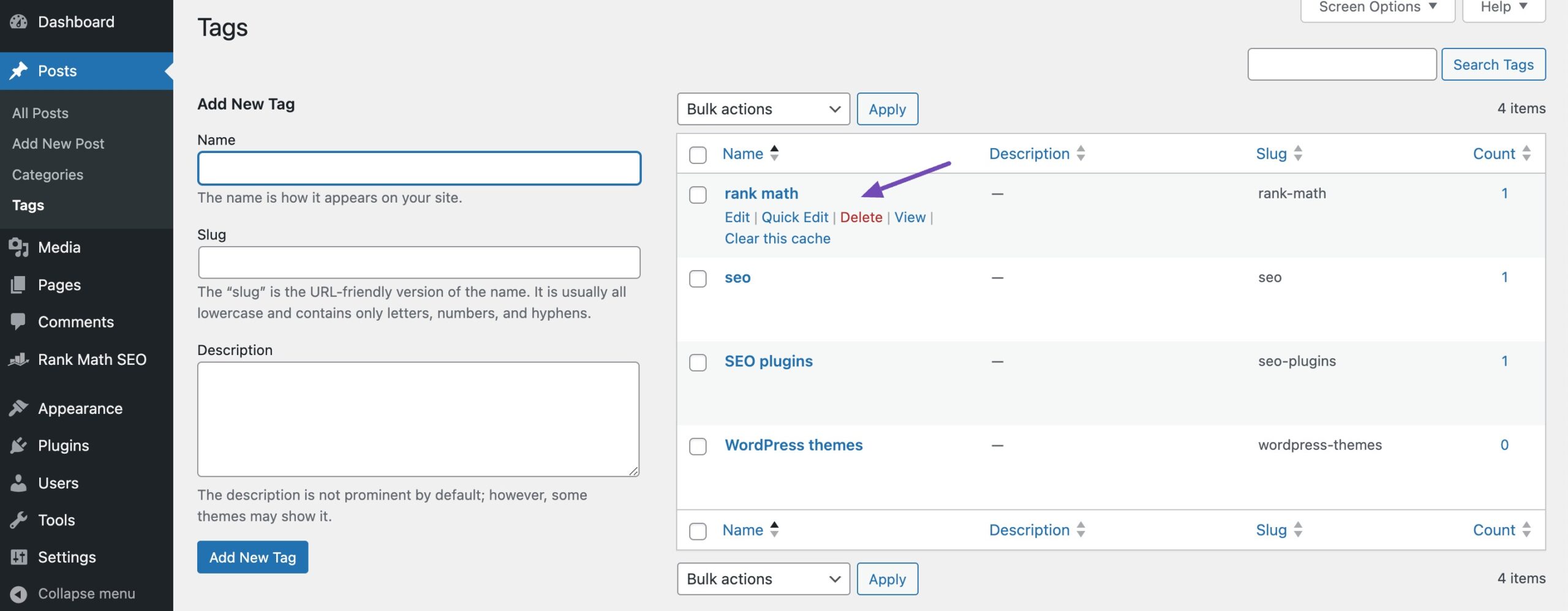
編集したいタグを選択すると、タグ エディター インターフェイスが起動します。 このインターフェイス内で、タグ名、スラッグ、説明など、タグのさまざまな詳細を変更できます。
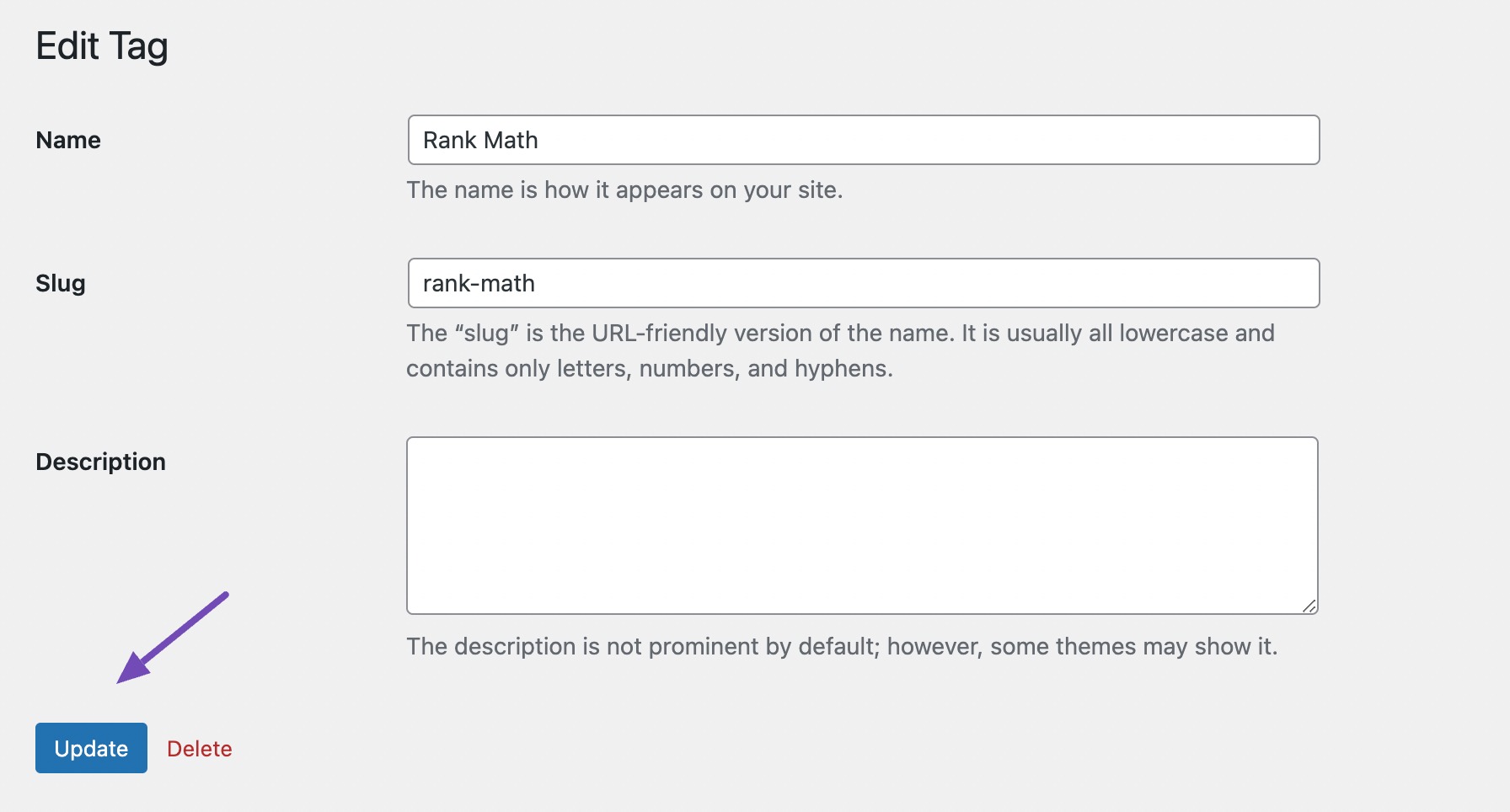
タグ エディターで必要な変更を加えたら、 [更新]ボタンをクリックするだけで編集内容を保存できます。
タグのクイック編集については、 [クイック編集]を選択すると、同じページに留まることができます。 この操作により、名前とスラッグを簡単に変更できるフィールドが開きます。
Rank Math によって提供される SEO 設定を変更することもできます。 変更を行ったら、 [タグの更新]を選択して編集内容を保存します。
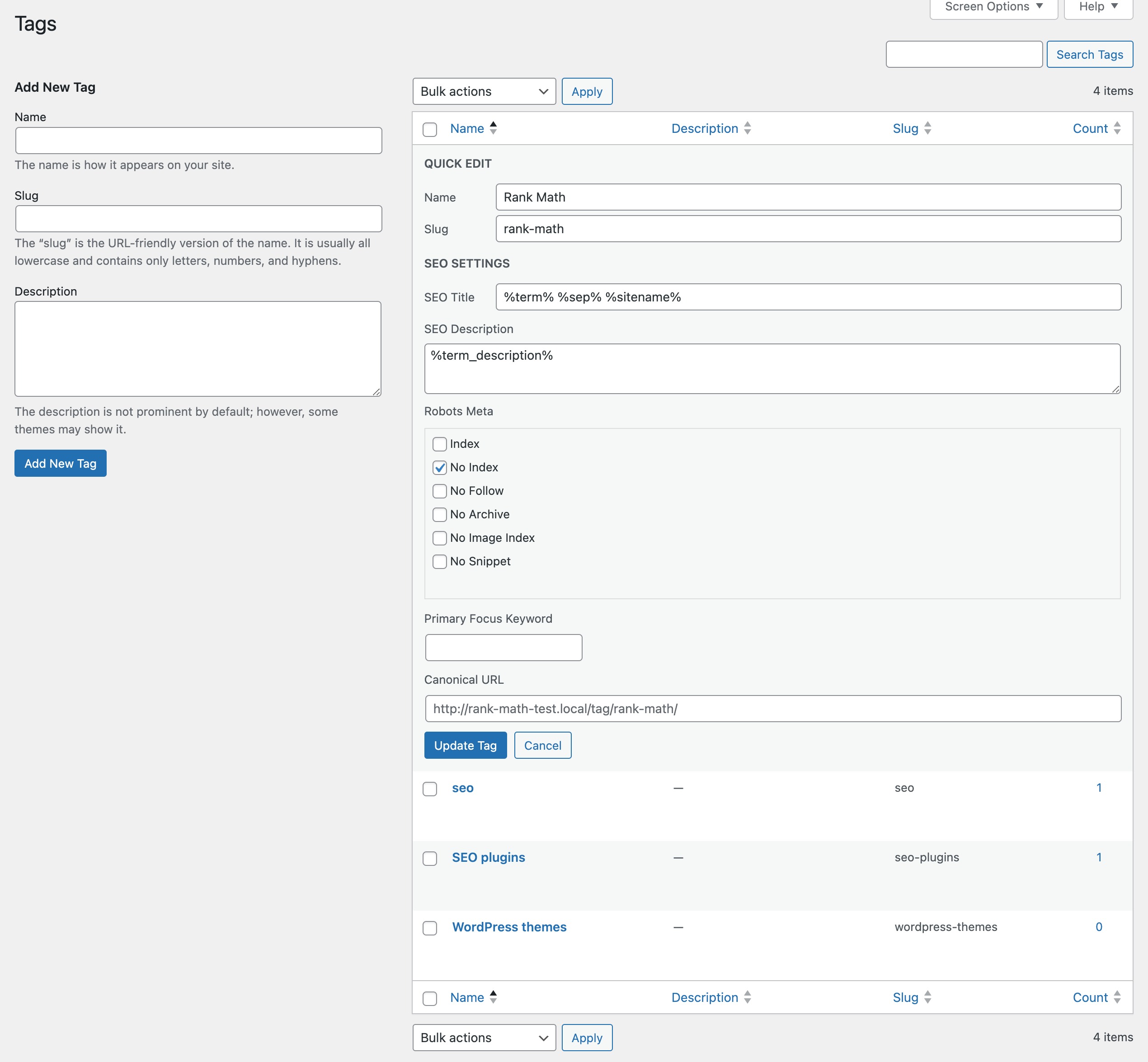
3 つのカテゴリとタグ: 違いを解読する
カテゴリとタグの違いを理解することは、コンテンツの適切な地図を作成することに似ています。
3.1タグではなくカテゴリを選択する場合 (またはその逆)
説明したように、カテゴリはコンテンツ分類の広範な基礎となる柱として機能します。
主要な組織構造が必要で、コンテンツに明確な階層フレームワークを提供したい場合は、カテゴリを選択します。 たとえば、ブログが料理に関するものである場合、カテゴリは「デザート」、「メインディッシュ」、「前菜」になります。
一方、タグはより詳細で具体的であり、個々の投稿に詳細なラベルを提供します。
カテゴリ内の特定の側面を強調したい場合はタグを選択し、視聴者により焦点を絞ったナビゲーション エクスペリエンスを提供します。 カテゴリが「デザート」の場合、タグは「チョコレート ケーキ」または「グルテンフリー」となり、投稿の特定の側面を示すことができます。
3.2カテゴリとタグ — どちらが優れていますか?
その答えは、コンテンツと、視聴者にコンテンツ内をどのようにナビゲートしてもらいたいかによって異なります。
Web サイトがさまざまなトピックをカバーしており、明確で整理された構造が必要な場合は、カテゴリが頼りになります。 それらはより広範なコンテキストを提供します。
一方、コンテンツにさらに詳細なラベルを追加して、視聴者が幅広いカテゴリ内の特定のトピックを簡単に見つけられるようにしたい場合は、タグを使用することをお勧めします。
本質的には、一方が他方よりも優れているということではありません。 それはそれらを効果的に組み合わせて使用することです。
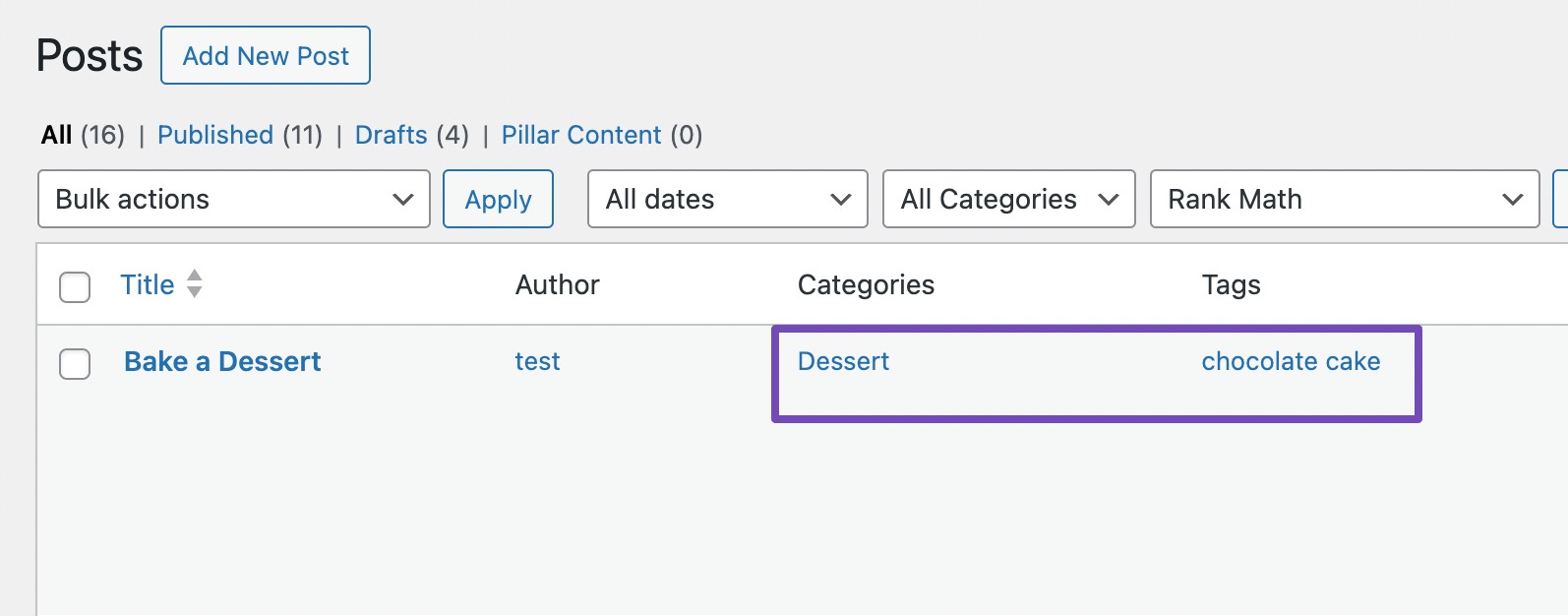
カテゴリとタグをよく考えて組み合わせることにより、コンテンツが構造化され詳細に整理され、視聴者に WordPress Web サイトでのシームレスで楽しいナビゲーション体験を提供します。
3.3 SEO 目的のカテゴリとタグに関する誤解
Google の John Mueller 氏は、タグが SEO に直接影響を与えるという誤解を公然と払拭しました。 その主な機能は、視聴者と検索エンジンが投稿を効率的にナビゲートできるように支援することです。
もう 1 つの誤解は、SEO の利益のためだけにカテゴリとタグを使用することを中心に展開しています。 どちらもコンテンツの構成やユーザー エクスペリエンスを向上させることで間接的に SEO に貢献しますが、純粋に検索エンジンの操作に悪用すると悪影響が生じる可能性があります。
適切に構造化された Web サイトの結果として SEO のメリットが自然に得られるように、視聴者のジャーニーとコンテンツの構成を最初に優先することが重要です。
4 SEO のために WordPress のカテゴリとタグを最適化する方法
では、カテゴリとタグの設定をより良い方向に最適化するにはどうすればよいでしょうか?
幸いなことに、Rank Math のような堅牢な WordPress プラグインを使用すると、これらの調整を簡単に行うことができます。
Rank Math は、WordPress の各カテゴリとタグの SEO パフォーマンスを向上させる強力な機能を提供します。 WordPress のカテゴリとタグ用にいくつかの最適化機能が組み込まれています。
WordPress ダッシュボードからRank Math SEO → タイトルとメタ → カテゴリに移動して、サイト上のカテゴリを最適化します。
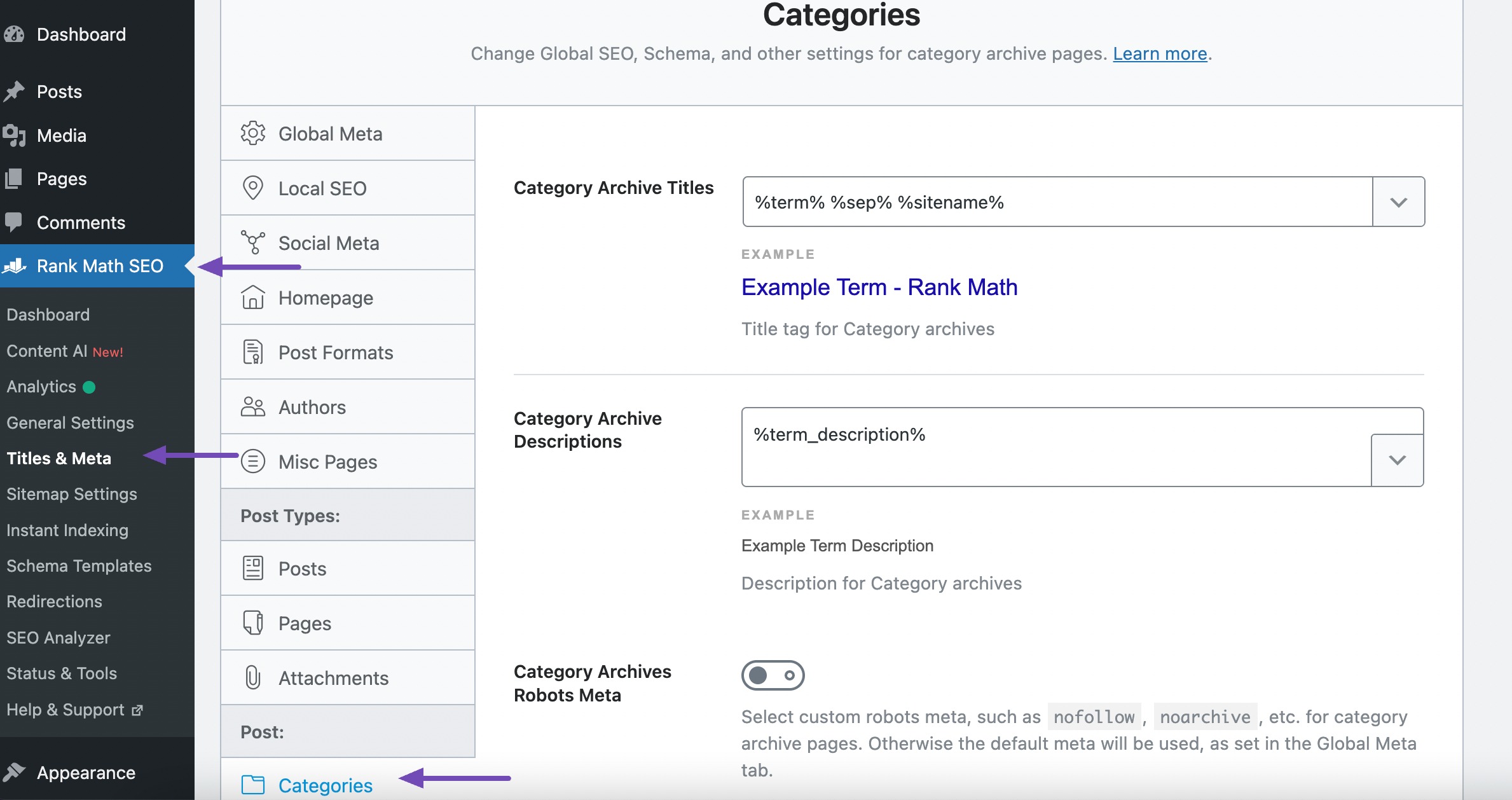
同様に、WordPress ダッシュボードからRank Math SEO → タイトルとメタ → タグに移動して、サイトのタグを最適化できます。
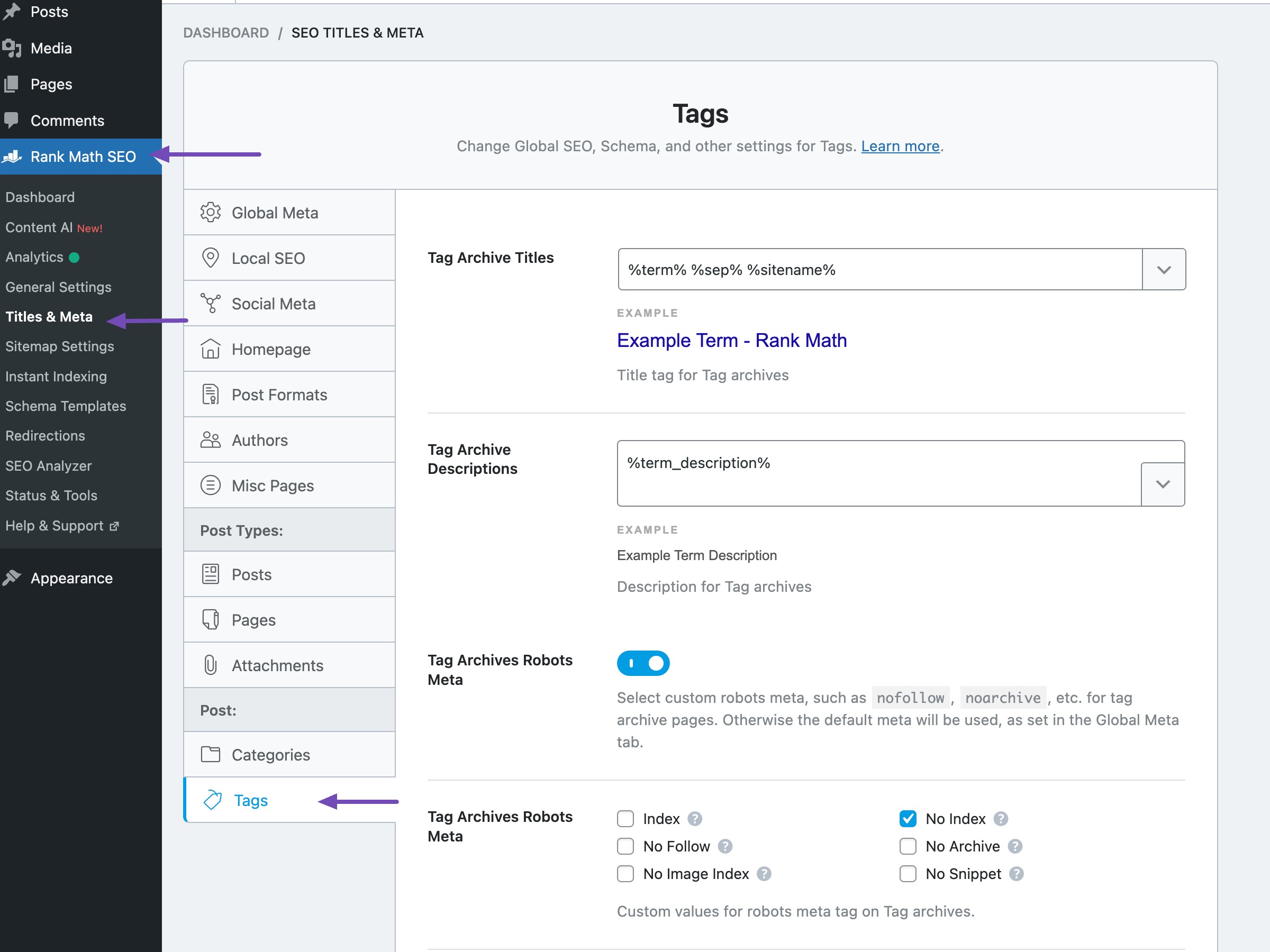
5よくある質問
カテゴリとタグは WordPress の SEO に直接影響しますか?
いいえ、カテゴリやタグ自体は SEO に直接影響しません。 ただし、ユーザー エクスペリエンスを向上させ、検索エンジンがコンテンツの構造を理解できるようにすることで、間接的に SEO に影響を与えます。
WordPress で 1 つの投稿に複数のカテゴリを割り当てることはできますか?
はい、1 つの投稿に複数のカテゴリを割り当てることができます。 これにより、さまざまな包括的なテーマに基づいてコンテンツを整理できます。
WordPress で使用できるカテゴリまたはタグの数に制限はありますか?
WordPress には厳密な制限はありませんが、ユーザーエクスペリエンスを向上させるために、カテゴリとタグを管理しやすい状態にしておくことをお勧めします。 多すぎると混乱が生じる可能性があります。
カテゴリをネストしたり、階層を作成したりできますか?
はい、カテゴリの階層構造を作成して、コンテンツを整理しやすくすることができます。 ただし、タグは WordPress の階層をサポートしません。
カテゴリやタグのスラッグや URL を変更できますか?
はい、カテゴリまたはタグのスラッグを編集して、より SEO に適した URL を作成できます。 これは、WordPress ダッシュボードのカテゴリまたはタグ設定内で行うことができます。
カテゴリとタグは Web サイト訪問者に表示されますか?
はい、カテゴリとタグは通常、Web サイトのフロントエンドに表示され、多くの場合、投稿メタデータの一部として、またはカテゴリ/タグ アーカイブ内に表示されます。 ただし、それらの表示はテーマとカスタマイズの選択によって異なります。
6まとめ
WordPress における効果的なコンテンツ編成の重要性は、どれだけ強調してもしすぎることはありません。
構造化されたカテゴリ システムを選択するか、詳細なタグを利用するか、あるいは両方の調和のとれたブレンドを見つけるかにかかわらず、目標は、視聴者にとってシームレスで楽しい旅を作り出すことです。
適切に構成された Web サイトは訪問者の関心を維持し、検索エンジンがコンテンツのインデックスを効率的に作成してランク付けできるようにします。
考え抜かれた分類とタグ付けを行うことで、コンテンツを整理するだけでなく、コンテンツを整理することもできます。 読者の全体的なエクスペリエンスを向上させ、WordPress サイトの長期的な成功に貢献します。
この投稿が気に入ったら、 @rankmathseo をツイートしてお知らせください。
